
EN
More Information
HR
Više informacija
UK
Додаткова інформація
SK
Ďalšie informácie
SL
Več informacij
CA
Més informació
EN
Before operating your printer, read the safety and
regulatory chapters in the User Guide available on
Xerox.com, or the Safety, Regulatory, Recycling, and
Disposal Reference Guide on the Software and
Documentation disc.
Material Safety Data Sheets (US/Canada) and
environmental information (Europe) are available
online.
HR
Prije upotrebe pisača pročitajte poglavlja o sigurnosti
i pravnim propisima u User Guide (Korisničkom
priručniku) dostupnom na web-mjestu Xerox.com ili
Safety, Regulatory, Recycling, and Disposal Reference
Guide (Referentni vodič za sigurnost, pravne propise,
recikliranje i odlaganje) na disku Software and
Documentation (Softver i dokumentacija).
Material Safety Data Sheets (SAD/Kanada) i
informacije o zaštiti okoliša (Europa) dostupne su
online.
www.xerox.com/office/WC6515support
www.xerox.com/msds (U.S./Canada)
www.xerox.com/environment_europe
www.xerox.com/office/WC6515supplies
www.xerox.com/office/businessresourcecenter
SL
Pred uporabo tiskalnika preberite poglavji o varnosti
in predpisih v User Guide (Uporabniškem priročniku)
na spletnem mestu Xerox.com ali Safety, Regulatory,
Recycling, and Disposal Reference Guide (Referenčna
navodila o varnosti, predpisih, recikliranju in
odlaganju) na disku Software and Documentation
(Programska oprema in dokumentacija).
Material Safety Data Sheets (ZDA/Kanada) in
okoljske informacije (Evropa) so na voljo v spletu.
CA
Abans d'utilitzar la impressora, llegiu els capítols de
normatives i seguretat al Manual d'usuari disponible
a Xerox.com, o la Guia de seguretat, normatives,
reciclatge i deposició de rebuigs al disc Software and
Documentation (Programari i documentació).
Material Safety Data Sheets (EUA/Canadà) i
informació mediambiental (Europa) en línia.
Xerox® WorkCentre® 6515
Color Multifunction Printer • Višefunkcijski pisač u boji •
Багатофункціональний кольоровий пристрій
Barvni večnamenski tiskalnik
•
Impressora multifuncional de color •
•
Farebná multifunkčná tlačiareň •
Quick Use Guide
HR
Hrvatski
UK
Українська
SK
Slovensky
SL
Slovenščina
CA
Català
Kratki korisnički priručnik
Короткий посібник
Rýchla používateľská príručka
Hitri uporabniški priročnik
Guia d'ús ràpid
UK
Перед використанням принтера прочитайте розділи
щодо питань безпеки та правових норм у User Guide
(Посібнику користувача) на веб-сайті Xerox.com або
Safety, Regulatory, Recycling, and Disposal Reference
Guide (Довідковий посібник з питань безпеки,
правових норм, переробки та утилізації) на диску
www.xerox.com/office/WC6515supplies
EN
HR
UK
Software and Documentation (Програмне
забезпечення і документація).
Material Safety Data Sheets (США/Канада) та
CA
інформацію щодо довкілля (Європа) можна знайти в
Інтернеті.
www.xerox.com/office/
SK
Pred použitím tlačiarne si prečítajte kapitoly o
bezpečnosti a regulácii v User Guide (používateľskej
príručke), ktorá je k dispozícii na lokalite Xerox.com,
alebo v príručke Safety, Regulatory, Recycling, and
Disposal Reference Guide (Referenčná príručka o
bezpečnosti, regulácii, recyklácii a likvidácii) na disku
Software and Documentation (Softvér a
dokumentácia).
Material Safety Data Sheets (USA/Kanada) a
ekologické informácie (Európa) sú k dispozícii online.
607E16271 Rev A
© 2017 Xerox Corporation. All Rights Reserved. Xerox®, Xerox and Design®, and WorkCentre®
are trademarks of Xerox Corporation in the United States and/or other countries. BR18644
businessresourcecenter
EN
HR
UK
CA
Printer supplies
Potrošni materijal pisača
Витратні матеріали для принтера
SK
Spotrebný materiál tlačiarne
SL
Potrošni material za tiskalnik
Subministraments de la impressora
Templates, tips, and tutorials
Predlošci, savjeti i vodiči
Шаблони, поради та посібники
SK
Šablóny, tipy a školiace programy
SL
Predloge, nasveti in vadnice
Plantilles, consells i programes d'aprenentatge
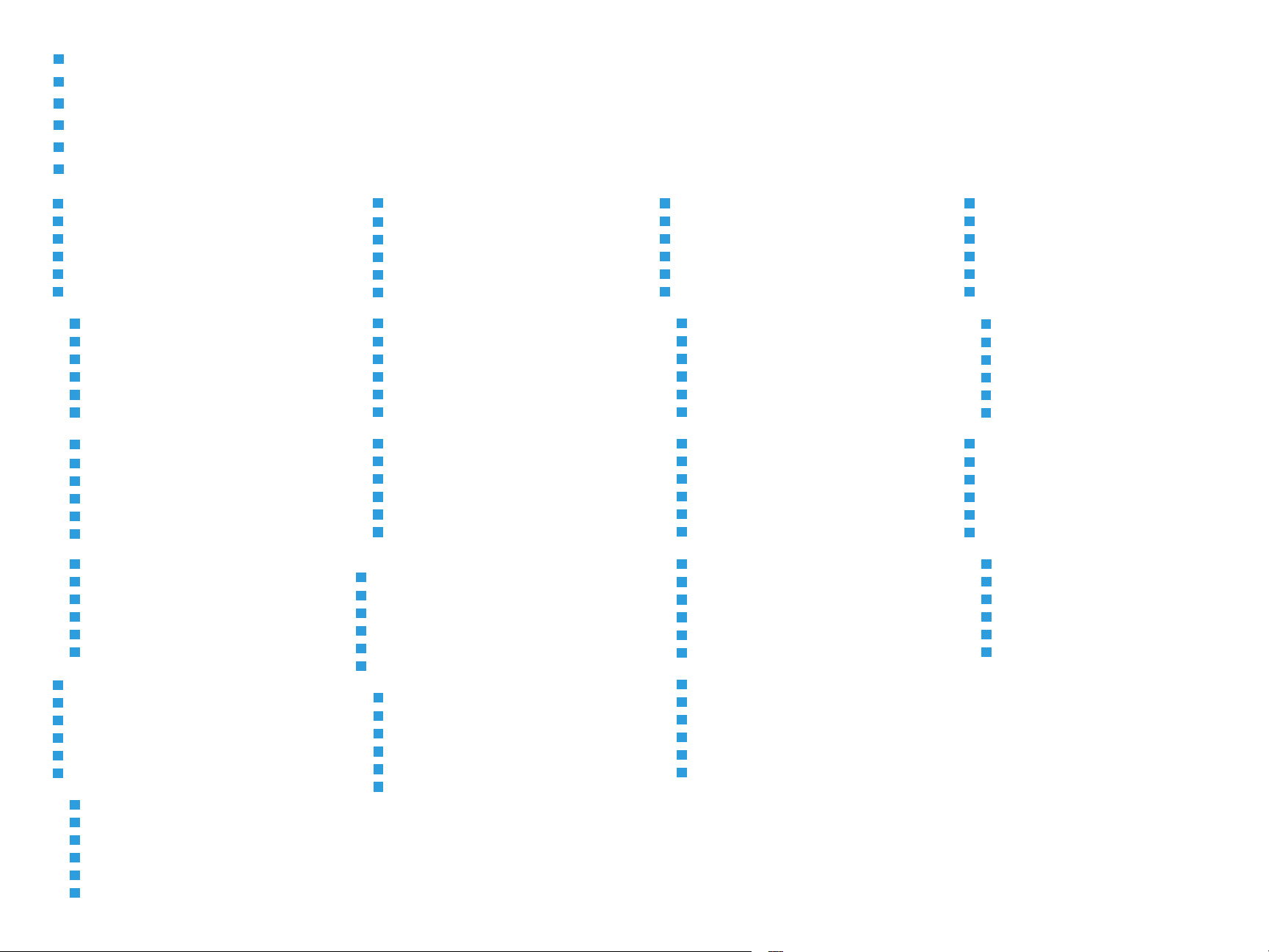
EN
Contents
HR
Sadržaj
UK
Зміст
SK
Obsah
SL
Vsebina
CA
Continguts
EN
Printer Basics ............................................................... 3
HR
Osnove pisača
UK
Основи друку
SK
Základné informácie o tlačiarni
SL
Osnove tiskalnika
CA
Informació bàsica de la impressora
EN
Printer Tour................................................................... 3
HR
Vodič za pisač
UK
Огляд принтера
SK
Prehliadka tlačiarne
SL
Predstavitev tiskalnika
CA
Presentació de la impressora
EN
Control Panel................................................................ 4
HR
Upravljačka ploča
UK
Панель керування
SK
Ovládací panel
SL
Nadzorna plošča
CA
Tauler de control
EN
Embedded Web Server...............................................5
HR
Ugrađeni web-poslužitelj
UK
Вбудований веб-сервер
SK
Zabudovaný webový server
SL
Vdelani spletni strežnik
CA
Servidor web incorporat
EN
Printing......................................................................... 6
HR
Ispis
UK
Друк
SK
Tlač
SL
Tiskanje
CA
Impressió
EN
Supported Paper..........................................................6
HR
Podržani papir
UK
Підтримуваний папір
SK
Podporovaný typ papiera
SL
Podprte vrste papirja
CA
Paper admès
EN
Basic Printing .............................................................. 7
HR
Osnovni ispis
UK
Основи друку
SK
Základná tlač
SL
Osnovno tiskanje
CA
Impressió bàsica
EN
Printing from a USB Flash Drive.............................. 8
HR
Ispis s USB Flash pogona
UK
Друк із флеш-накопичувача USB
SK
Tlač z prenosného zariadenia USB typu Flash
SL
Tiskanje s pogona USB
CA
Impressió mitjançant una unitat flaix USB
EN
Printing Jobs Stored on the Printer.........................9
HR
Zadaci za ispis pohranjeni u pisaču
UK
Завдання друку, збережені на принтері
SK
Tlač úloh uložených v tlačiarni
SL
Tiskalna opravila, shranjena v tiskalniku
CA
Impressió de treballs emmagatzemats a la
impressora
EN
Copying.......................................................................10
HR
Kopiranje
UK
Копіювання
SK
Kopírovanie
SL
Kopiranje
CA
Còpia
EN
Basic Copying............................................................10
HR
Osnovno kopiranje
UK
Основи копіювання
SK
Základné kopírovanie
SL
Osnovno kopiranje
CA
Còpia bàsica
EN
Scanning ................................................................... 11
HR
Skeniranje
UK
Сканування
SK
Skenovanie
SL
Optično branje
CA
Escaneig
EN
Using the Scan To App ............................................ 12
HR
Upotreba aplikacije Scan To (Skeniranje na)
UK
Використання програми Scan To (Сканувати в)
SK
Použitie aplikácie Scan To (Skenovať do)
SL
Uporaba funkcije Optično branje v aplikacijo
CA
Utilització de l'aplicació Escaneig a
EN
Scanning to a USB Flash Drive...............................13
HR
Skeniranje na USB Flash pogon
UK
Сканування на флеш-накопичувач USB
SK
Skenovanie na prenosné zariadenie USB typu Flash
SL
Optično branje na pogon USB
CA
Escaneig a una unitat flaix USB
EN
Scanning to Email ....................................................14
HR
Skeniranje u e-poštu
UK
Сканування в ел. пошту
SK
Skenovanie do e-mailu
SL
Optično branje v e-pošto
CA
Escaneig a correu electrònic
EN
Scanning to a Default Folder.................................. 15
HR
Skeniranje u zadanu mapu
UK
Сканування у стандартну папку
SK
Skenovanie do východiskového priečinka
SL
Optično branje v privzeto mapo
CA
Escaneig a una carpeta predefinida
EN
Faxing..........................................................................16
HR
Faksiranje
UK
Надсилання факсів
SK
Faxovanie
SL
Pošiljanje faksov
CA
Enviament per fax
EN
Basic Faxing............................................................... 17
HR
Osnovno faksiranje
UK
Основи роботи з факсом
SK
Základné odosielanie faxu
SL
Osnovno pošiljanje faksov
CA
Fax bàsic
EN
Troubleshooting ........................................................18
HR
Rješavanje problema
UK
Усунення несправностей
SK
Riešenie problémov
SL
Odpravljanje težav
CA
Solució de problemes
EN
Paper Jams................................................................. 18
HR
Zaglavljivanja papira
UK
Застрягання паперу
SK
Zaseknutia papiera
SL
Zagozditve papirja
CA
Encallaments del paper
www.xerox.com/office/WC6515support
2
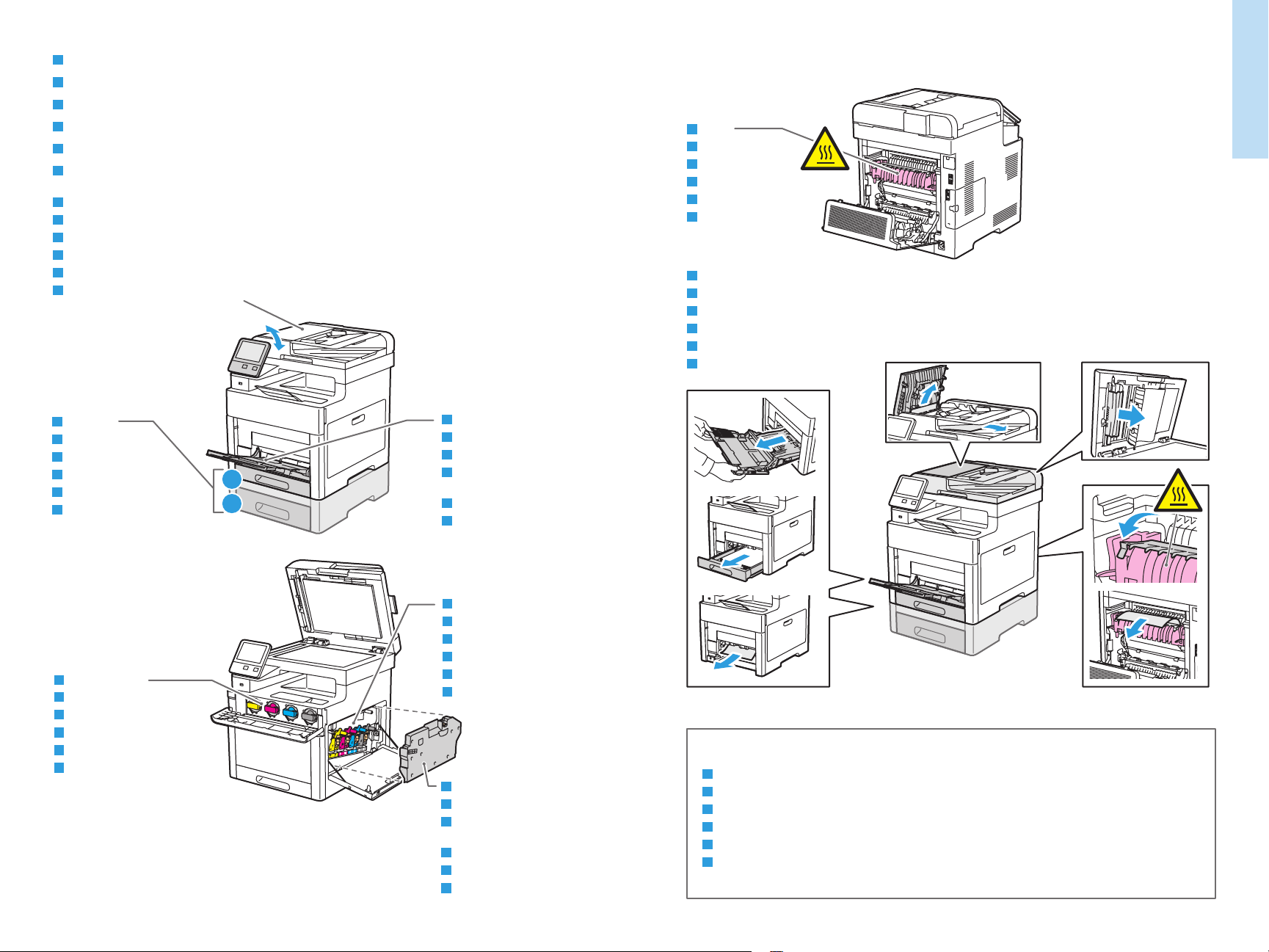
EN
Printer Tour
HR
Vodič za pisač
UK
Огляд принтера
SK
Prehliadka tlačiarne
SL
Predstavitev tiskalnika
CA
Presentació de la impressora
EN
Single-Pass Duplex Automatic Document Feeder (DADF)
HR
Automatski jednopotezni obostrani ulagač dokumenata (DADF)
UK
Пристрій автоматичної подачі документів для двостороннього друку з одноразовим пропусканням
SK
Jednoprechodový automatický duplexný podávač dokumentov (DADF)
SL
Enoprehodni obojestranski samodejni podajalnik dokumentov (DADF)
CA
Alimentador automàtic de documents a 2 cares d'una passada (DADF)
EN
EN
Trays 1–2
HR
Pretinci 1 – 2
UK
Лотки 1–2
SK
Zásobníky 1 – 2
SL
Pladnja 1–2
CA
Safates 1 - 2
1
2
Bypass Tray
HR
Zaobilazni pretinac
UK
Обхідний лоток
SK
Zásobník s priamym
podávaním
SL
Obhodni pladenj
CA
Safata especial
EN
Fuser
HR
Grijač
UK
Термофіксатор
SK
Zapekacia jednotka
SL
Razvijalna enota
CA
Fusor
EN
Jam Access
HR
Pristup zaglavljenom papiru
UK
Доступ до застрягання
SK
Prístup k zaseknutiu
SL
Dostopanje do zagozdenega papirja
CA
Hi ha paper encallat a l'accés
Printer Basics
EN
Toner Cartridges
HR
Spremnici tinte
UK
Картриджі з тонером
SK
Tonerové kazety
SL
Kartuše s tonerjem
CA
Cartutxos de tòner
www.xerox.com/office/WC6515support
EN
Drum Cartridges
HR
Spremnici bubnjevi
UK
Картриджі барабанного типу
SK
Valcové kazety
SL
Kartuše z bobnom
CA
Cartutxos de tambor
EN
Waste Cartridge
HR
Spremnik otpada
UK
Картридж для
відпрацьованого тонера
SK
Odpadová kazeta
SL
Kartuša za odpadni toner
CA
Cartutx de residus
www.xerox.com/office/WC6515supplies
EN
For ordering supplies, contact your local reseller, or visit the Xerox® Supplies website.
HR
Za naručivanje potrošnog materijala obratite se lokalnom distributeru ili posjetite web-mjesto Xerox
UK
Щоб замовити витратні матеріали, зверніться до місцевого дилера або відвідайте веб-сайт Xerox® Supplies.
SK
Pre objednávku súčastí kontaktujte vášho lokálneho predajcu alebo navštívte webovú stránku spoločnosti Xerox®.
SL
Če želite naročiti potrošni material, se obrnite na lokalnega prodajalca ali obiščite spletno mesto Xerox
CA
Per fer una comanda de subministraments, poseu-vos en contacte amb el venedor local o visiteu el lloc web de
subministraments de Xerox
®
.
®
Supplies.
®
Supplies.
3
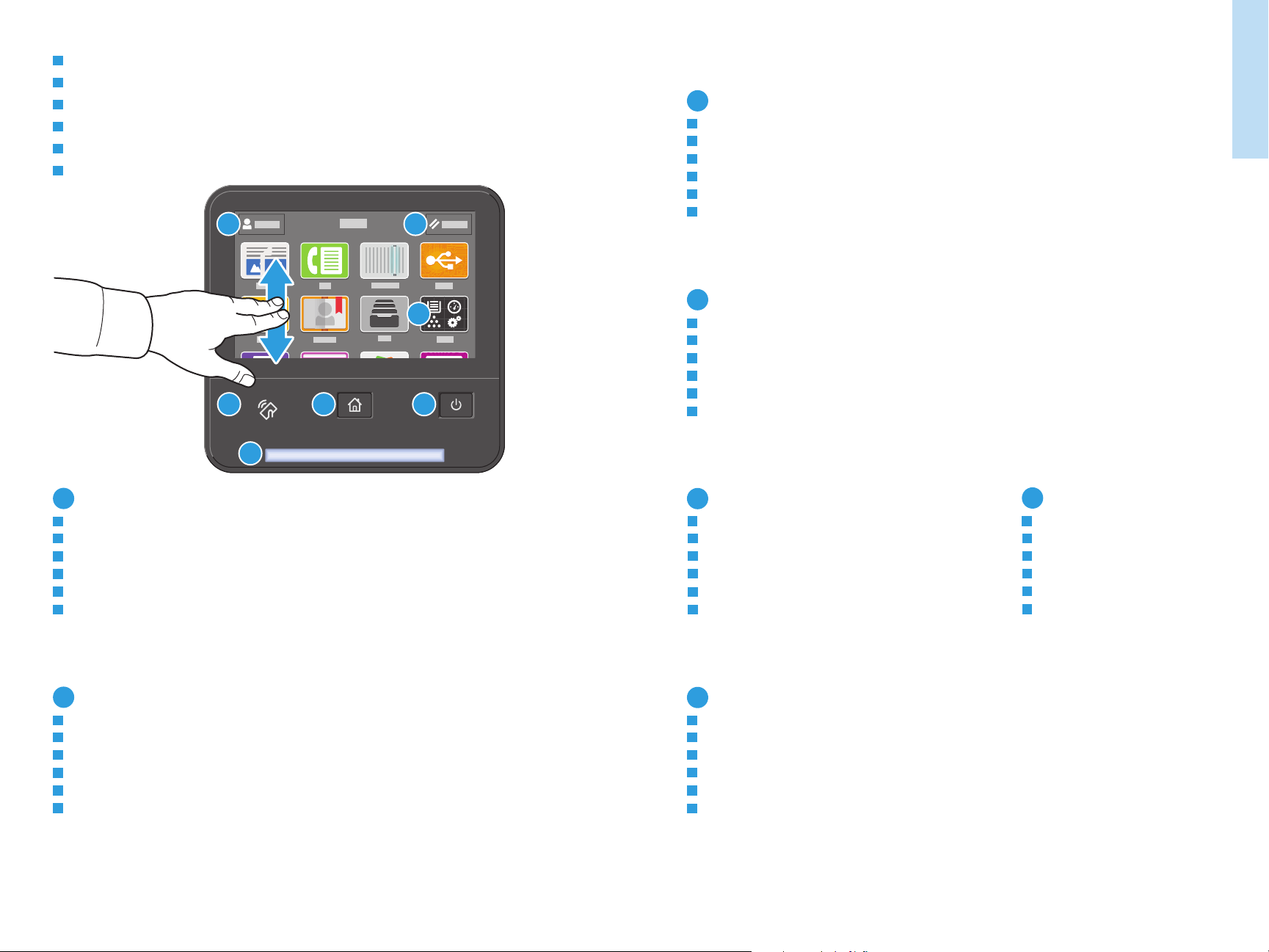
EN
Control Panel
HR
Upravljačka ploča
UK
Панель керування
SK
Ovládací panel
SL
Nadzorna plošča
CA
Tauler de control
1 3
3
EN
Reset clears settings for all apps.
HR
Poništavanje briše postavke za sve aplikacije.
UK
Функція скидання дозволяє очистити параметри для всіх програм.
SK
Možnosťou Reset vymažete nastavenia všetkých aplikácií.
SL
Možnost Reset (Ponastavitev) počisti nastavitve za vse aplikacije.
CA
L'opció Restableix esborra la configuració de totes les aplicacions.
Printer Basics
4
52
6
7
1
EN
Log in for special access and customizing your experience.
HR
Prijavite se za poseban pristup i prilagođavanje svojeg doživljaja.
UK
Увійдіть у систему для спеціального доступу та персоналізації використання.
SK
Prihláste sa, aby ste získali špeciálny prístup s možnosťou prispôsobenia funkcií.
SL
Prijavite se za poseben dostop in prilagodite svojo izkušnjo.
CA
Inicieu una sessió per tenir possibilitats addicionals d'accés i per personalitzar la vostra experiència.
2
EN
NFC Area allows pairing with a mobile device to print or scan from an app.
HR
NFC područje omogućuje uparivanje s mobilnim uređajem radi ispisa ili skeniranja iz aplikacije.
UK
Область NFC дозволяє виконати з’єднання у пару з мобільним пристроєм для друку або сканування із програми.
SK
Možnosť Oblasť NFC umožňuje spárovanie s mobilným zariadením a tlač alebo skenovanie z aplikácií.
SL
Območje funkcije NFC omogoča seznanjanje z mobilno napravo za tiskanje ali optično branje iz aplikacije.
CA
L'àrea d'NFC permet realitzar l'aparellament amb dispositius mòbils per imprimir o escanejar mitjançant una
aplicació.
4
EN
The Device app provides access to printer information and settings.
HR
Aplikacija Uređaj pruža pristup informacijama o pisaču i postavkama.
UK
Програма Device (Пристрій) надає доступ до інформації про принтер та його налаштувань.
SK
Aplikácia Device (Zariadenie) poskytuje prístup k informáciám a tlačiarni a k nastaveniam.
SL
Aplikacija Device (Naprava) omogoča dostop do podatkov o tiskalniku in nastavitev.
CA
L'aplicació Dispositiu proporciona accés a la informació i configuració de la impressora.
5
EN
Home returns to the main app screen.
HR
Početak vas vraća na glavni zaslon aplikacije.
UK
"Головний" дозволяє повернутися до головного екрана програм.
SK
Tlačidlom Domov sa vrátite na hlavnú obrazovku aplikácie.
SL
S tipko Home (Domov) se vrnete na zaslon glavne aplikacije.
CA
Inicia torna a la pantalla de l'aplicació principal.
6
EN
Power/Wake
HR
Uključi/Probudi
UK
Живлення/активація
SK
Zapnúť/Prebudiť
SL
Vklop/bujenje
CA
Alimentació/Reactivació
7
EN
Status LED indicates printer status. For detailed information, refer to the User Guide.
HR
LED svjetlo statusa označava status pisača. Detaljne informacije potražite u User Guide (Korisničkom priručniku).
UK
Світлодіод стану вказує на стан принтера. Детальну інформацію читайте в User Guide (Посібнику користувача).
SK
Stavová kontrolka indikuje stav tlačiarne. Podrobnosti nájdete v User Guide (používateľskej príručke).
SL
Lučka LED za stanje označuje stanje tiskalnika. Za podrobnejše informacije si oglejte User Guide (Uporabniški priročnik).
CA
El LED d'estat indica l'estat de la impressora. Per obtenir més informació, consulteu el Manual d'usuari.
www.xerox.com/office/WC6515support
4

EN
Embedded Web Server
HR
Ugrađeni web-poslužitelj
UK
Вбудований веб-сервер
SK
Zabudovaný webový server
SL
Vdelani spletni strežnik
CA
Servidor web incorporat
www.xerox.com/office/WC6515docs
EN
The Xerox® Embedded Web Server enables you to access printer configuration details, paper and supplies
status, job status, and diagnostic functions over a network. You can also manage fax, email, and address
books.
For details on using the Embedded Web Server, refer to the User Guide located on Xerox.com.
HR
Xerox® ugrađeni web-poslužitelj omogućuje vam pristup konfiguracijskim podacima pisača, statusu papira i
potrošnog materijala, statusu zadatka i dijagnostičkim funkcijama putem mreže. Možete i upravljati faksom,
e-poštom i adresarima.
Pojedinosti o upotrebi ugrađenog web-poslužitelja potražite u User Guide (Korisničkom priručniku) na
web-mjestu Xerox.com.
Printer Basics
1 2
3
http://xxx.xxx.xxx.xxx
UK
Вбудований веб-сервер Xerox® дозволяє отримати доступ до деталей налаштування принтера, стану паперу та
витратних матеріалів, стану завдання та функцій діагностування через мережу. Можна також керувати факсом, ел.
поштою та адресними книгами.
Детально про використання вбудованого веб-сервера читайте в User Guide (Посібнику користувача), що на веб-сайті
Xerox.com.
SK
Zabudovaný webový server Xerox® vám umožňuje prístup k podrobnej konfigurácii tlačiarne, papiera a stavu
spotrebného materiálu, stavu úlohy a diagnostických funkcií cez sieť. Môžete tiež spravovať fax, e-mail a
adresáre.
Podrobnosti o používaní zabudovaného webového servera nájdete v User Guide (používateľskej príručke) na
lokalite Xerox.com.
SL
Vdelani spletni strežnik Xerox® prek omrežja omogoča dostop do podrobnosti konfiguracije tiskalnika, stanja
papirja in potrošnega materiala, stanja opravila ter diagnostičnih funkcij. Upravljate lahko tudi možnosti
pošiljanja faksov in e-poštnih sporočil ter imenika.
Podrobnosti o uporabi vdelanega spletnega strežnika si oglejte v Uporabniškem priročniku na spletnem mestu
Xerox.com.
CA
El servidor web incorporat de Xerox® permet accedir a informació de configuració de la impressora, d'estat
dels subministraments, del paper i dels treballs, i a funcions de diagnòstics en xarxa. També podeu gestionar
les llibretes d'adreces, correu electrònic i fax.
Per obtenir informació sobre el servidor web incorporat, consulteu el Manual d'usuari a Xerox.com.
EN
To connect, in a Web browser, type the printer IP address. The network IPv4 address is available on the control
panel touch screen. Touch Device app > About, then scroll down.
HR
Da biste se povezali, u web-preglednik upišite IP adresu pisača. IPv4 adresa mreže dostupna je na dodirnom
zaslonu upravljačke ploče. Dodirnite aplikaciju Device (Uređaj) > About (Više o), a zatim se pomaknite dolje.
UK
Для підключення у веб-браузері введіть IP-адресу принтера. Мережеву адресу IPv4 можна знайти на сенсорному
екрані панелі керування. Натисніть програму Device (Пристрій) > About (Про неї), а потім прокрутіть вниз.
SK
Ak sa chcete pripojiť, napíšte do webového prehliadača adresu IP tlačiarne. Sieťová adresa IPv4 je dostupná
na dotykovej obrazovke ovládacieho panela. Dotknite sa aplikácie Device (Zariadenie) > About (Informácie) a
rolujte nadol.
SL
Za vzpostavitev povezave v spletni brskalnik vnesite naslov IP tiskalnika. Omrežni naslov IPv4 je na voljo na
nadzorni plošči zaslona na dotik. Dotaknite se aplikacije Device (Naprava) > About (Več o) in se pomaknite
navzdol.
CA
Per connectar-vos, en un navegador web, introduïu l'adreça IP de la impressora. L'adreça IPv4 de la xarxa està
disponible a la pantalla tàctil del tauler de control. Toqueu l'aplicació Dispositiu > Quant a i, a continuació,
desplaceu-vos cap avall.
www.xerox.com/office/WC6515support
5

EN
Supported Paper
HR
Podržani papir
UK
Підтримуваний папір
SK
Podporovaný typ papiera
SL
Podprte vrste papirja
CA
Paper admès
EN
Trays 1–2
HR
Pretinci 1 – 2
UK
Лотки 1–2
SK
Zásobníky 1 – 2
SL
Pladnja 1–2
CA
Safates 1 - 2
1
2
1
60–220 g/m
(16 lb. Bond–80 lb. Cover)
4 x 6 ...........................4 x 6 in.
5 x 7 ...........................5 x 7 in.
Statement*..............5.5 x 8.5 in.
Executive* ................7.25 x 10.5 in.
8 x 10*.......................8 x 10 in.
Letter* .......................8.5 x 11 in.
Folio* .........................8.5 x 13 in.
Legal* ........................8.5 x 14 in.
A6 ...............................105 x 148 mm
A5* .............................148 x 210 mm
A4* .............................210 x 297 mm
215 x 315* ...............215 x 315 mm
Monarch ...................3.9 x 7.5 in.
#10.............................4.12 x 9.5 in.
DL ...............................110 x 220 mm
C6 ...............................114 x 162 mm
www.xerox.com/rmlna (U.S./Canada)
www.xerox.com/rmleu
2
EN
Bypass Tray
HR
Zaobilazni pretinac
UK
Обхідний лоток
SK
Zásobník s priamym
podávaním
SL
Obhodni pladenj
CA
Safata especial
2
60–220 g/m
(16 lb. Bond–80 lb. Cover)
Executive* ................7.25 x 10.5 in.
Letter* .......................8.5 x 11 in.
Folio* .........................8.5 x 13 in.
Legal* ........................8.5 x 14 in.
A5* .............................148 x 210 mm
A4* .............................210 x 297 mm
2
21
6515 DN/DNI
*
60–176 g/m
(16 lb. Bond–65 lb. Cover)
EN
2-Sided
HR
Obostrani
UK
2-сторонній
SK
Obojstranne
SL
Dvostranski
CA
2 cares
2
60–80 g/m
(16–20 lb. Bond)
EN
Recycled
HR
Reciklirani
UK
Перероблений
SK
Recyklovaný
SL
Recikliran
CA
Reciclat
60–90 g/m
(20–24 lb. Bond)
EN
Custom 1
HR
Prilagođeni 1
UK
Користувацький 1
SK
Vlastný 1
SL
Po meri 1
CA
Personalitzat 1
75–105 g/m
(20–28 lb. Bond)
EN
Plain
HR
Obični
UK
Звичайний
SK
Obyčajný
SL
Navaden
CA
Normal
EN
YY
HR
XX
UK
SK
SL
CA
2
2
2
Custom Size
Prilagođena veličina
Нестандартний розмір
Vlastný formát
Velikost po meri
Mida personalitzada
106–176 g/m
2
(28 lb. Bond–65 lb. Cover)
EN
Lightweight Cardstock
HR
Lagani karton
UK
Тонкий картон
SK
Ľahký kartón
SL
Lahek karton
CA
Paper de targetes lleuger
EN
Lightweight Glossy Cardstock
HR
Lagani sjajni karton
UK
Тонкий глянцевий картон
SK
Ľahký lesklý kartón
SL
Lahek sijajni karton
CA
Paper de targetes setinat
lleuger
YY
XX
X: 76–216 mm (3–8.5 in.)
1
Y: 148–356 mm (5.8–14 in.)
X: 76–216 mm (3–8.5 in.)
2
Y: 191–356 mm (7.5–14 in.)
177–220 g/m
2
(65–80 lb. Cover)
EN
Cardstock
HR
Karton
UK
Картон
SK
Kartón
SL
Karton
CA
Paper de targetes
EN
Glossy Cardstock
HR
Sjajni karton
UK
Глянцевий картон
SK
Lesklý kartón
SL
Sijajni karton
CA
Paper de targetes setinat
XX
YY
X: 76–216 mm (3–8.5 in.)
Y: 127–356 mm (5–14 in.)
Printing
www.xerox.com/office/WC6515support
6

EN
Basic Printing
HR
Osnovni ispis
UK
Основи друку
SK
Základná tlač
SL
Osnovno tiskanje
CA
Impressió bàsica
Y > 297 mm (11.7 in.)
Custom
Folio
Y
Legal
Printing
1 2
EN
Trays 1–2
HR
Pretinci 1 – 2
UK
Лотки 1–2
SK
Zásobníky 1 – 2
SL
Pladnja 1–2
CA
Safates 1 - 2
1
2
1 2
EN
Bypass Tray
HR
Zaobilazni pretinac
UK
Обхідний лоток
SK
Zásobník s priamym podávaním
SL
Obhodni pladenj
CA
Safata especial
3 4
www.xerox.com/office/WC6515support
EN
At the printer control panel, change size and type settings. In the Xerox® print driver, select printing options.
HR
Na upravljačkoj ploči pisača promijenite veličinu i postavke vrste. U upravljačkom programu Xerox
®
pisača
odaberite opcije ispisa.
UK
На панелі керування принтера змініть налаштування розміру й типу. У драйвері друку Xerox® виберіть
параметри друку.
SK
Na ovládacom paneli zmeňte nastavenie formátu a typu papiera. V ovládači tlačiarne Xerox® vyberte možnosti tlače.
SL
Na nadzorni plošči tiskalnika spremenite nastavitvi velikosti in vrste. V gonilniku tiskalnika Xerox
®
izberite
možnosti tiskanja.
CA
Al tauler de control de la impressora, canvieu la configuració de tipus i mida. Al controlador d'impressió de
®
, seleccioneu les opcions d'impressió.
Xerox
7

EN
Printing from a USB Flash Drive
HR
Ispis s USB Flash pogona
UK
Друк із флеш-накопичувача USB
SK
Tlač z prenosného zariadenia USB typu Flash
SL
Tiskanje s pogona USB
CA
Impressió mitjançant una unitat flaix USB
1
EN
Touch USB or insert your USB Flash Drive, then choose Print from USB.
HR
Dodirnite USB ili umetnite USB Flash pogon, zatim odaberite Print from USB (Ispis s USB-a).
UK
Натисніть USB або вставте флеш-накопичувач USB, а потім виберіть Print from USB (Друк із USB).
SK
Dotknite sa položky USB alebo vložte USB kľúč a vyberte možnosť Print from USB (Tlač z USB).
SL
Dotaknite se možnosti USB ali vstavite pogon USB in izberite možnost Print from USB (Tiskanje s pogona USB).
CA
Toqueu USB o inseriu la unitat flaix USB i, a continuació, seleccioneu Imprimeix des d'USB.
3
1 2 3
1
EN
To select the number of copies, touch + or -. For larger numbers, touch Quantity and enter a number.
HR
Da biste odabrali broj kopija, dodirnite + ili -. Za veće brojeve dodirnite Quantity (Kvantiteta) i unesite broj.
UK
Щоб вибрати кількість копій, натисніть + або -. Для більшої кількості натисніть Quantity (Кількість) і введіть
4 5 6
7 8 9
0
кількість.
SK
Počet kópií zvoľte tlačidlom + alebo -. Pri väčších počtoch sa dotknite tlačidla Quantity (Množstvo) a zadajte počet.
SL
S tipkama + ali – izberite število kopij. Če želite natisniti večjo količino, se dotaknite možnosti Quantity (Količina) in
vnesite številko.
CA
Per seleccionar el nombre de còpies, toqueu + o -. Per a números més alts, toqueu Quantitat i, a continuació,
introduïu un número.
4
Printing
2
EN
Touch Add Document, then navigate to your files and select them.
HR
Dodirnite Add Document (Dodaj dokument), a zatim idite do datoteka i odaberite ih.
UK
Натисніть Add Document (Додати документ), а потім перейдіть до файлів і виберіть їх.
SK
Dotknite sa položky Add Document (Pridať dokument), nájdite svoje súbory a vyberte ich.
SL
Dotaknite se možnosti Add Document (Dodaj dokument), nato pa poiščite in izberite datoteke.
CA
Toqueu Afegeix el document i, a continuació, aneu als vostres fitxers i seleccioneu-los.
www.xerox.com/office/WC6515support
EN
If more documents are needed, touch Add Document. Select settings as desired, then touch Print.
HR
Ako je potrebno još dokumenata, dodirnite Add Document (Dodaj dokument). Odaberite postavke po želji, a zatim
dodirnite Print (Ispis).
UK
Якщо потрібно більше документів, натисніть Add Document (Додати документ). Виберіть потрібні налаштування і
натисніть Print (Друк).
SK
Ak potrebujete ďalšie dokumenty, dotknite sa položky Add Document (Pridať dokument). Zvoľte nastavenia a
dotknite sa položky Print (Tlač).
SL
Če potrebujete več dokumentov, se dotaknite možnosti Add Document (Dodaj dokument). Izberite želene nastavitve
in se dotaknite možnosti Print (Natisni).
CA
Si calen més documents, toqueu Afegeix el document. Seleccioneu la configuració com calgui i, a continuació,
toqueu Imprimeix.
8

EN
Printing Jobs Stored on the Printer
HR
Zadaci za ispis pohranjeni u pisaču
UK
Завдання друку, збережені на принтері
SK
Tlač úloh uložených v tlačiarni
SL
Tiskalna opravila, shranjena v tiskalniku
CA
Impressió de treballs emmagatzemats a la impressora
1
EN
You can send a print job to save to the printer, then select the job from the printer control panel to print at a later
time. Jobs can be saved in the public folder or be password protected. In the Xerox
(Windows) or Xerox Features (Mac OS), then Job Type. Select Saved Job or Secure Print. For Secure Print, type a
passcode.
HR
Zadatak za ispis možete poslati i spremiti u pisač, a zatim kasnije odabrati zadatak na upravljačkoj ploči pisača i
ispisati ga. Zadaci se mogu spremniti u javnu mapu ili se zaštititi lozinkom. U upravljačkom programu Xerox
odberite Properties (Svojstva) (Windows) ili Xerox Features (Xerox značajke) (Mac OS), zatim Job Type (Vrsta
zadatka). Odaberite Saved Job (Spremljeni zadatak) ili Secure Print (Siguran ispis). Za Secure Print (Siguran ispis)
upišite zaporku.
UK
Можна надіслати завдання друку для збереження на принтер, а згодом вибрати це завдання на панелі керування
принтера, щоб надрукувати. Завдання можна зберегти в загальній папці або захистити паролем. У драйвері
принтера Xerox
®
виберіть Properties (Властивості) (Windows) або Xerox Features (Функції Xerox) (Mac OS), після чого
виберіть Job Type (Ти п завдання). Виберіть Saved Job (Збережене завдання) або Secure Print (Захищений друк). Для
захищеного друку введіть пароль.
SK
Tlačovú úlohu je možné odoslať a uložiť do tlačiarne a potom ju neskôr vybrať cez ovládací panel tlačiarne a vytlačiť.
Úlohy možno uložiť do verejného priečinka alebo do priečinka chráneného heslom. V ovládači tlačiarne Xerox
vyberte Properties (Vlastnosti) (Windows) alebo Xerox Features (Vlastnosti zariadenia Xerox) (Mac OS) potom Job
Type (Typ úlohy). Vyberte Saved Job (Uložená úloha) alebo Secure Print (Zabezpečená tlač). V prípade zabezpečenej
tlače zadajte heslo.
SL
Tiskalno opravilo lahko pošljete in shranite v tiskalnik, nato pa ga lahko izberete na nadzorni plošči tiskalnika in
natisnete pozneje. Opravila lahko shranite v javno mapo ali jih zaščitite z geslom. V gonilniku tiskalnika Xerox
izberite možnost Properties (Lastnosti) (Windows) ali Xerox Features (Funkcije Xerox) (Mac OS), nato pa Job Type
(Vrsta opravila). Izberite možnost Saved Job (Shranjeno opravilo) ali Secure Print (Varno tiskanje). Pri možnosti
Secure Print (Varno tiskanje) morate vnesti geslo.
CA
Podeu enviar un treball d'impressió per desar-lo a la impressora i seleccionar-lo al tauler de control per imprimir-lo
posteriorment. Els treballs es poden desar a la carpeta pública o es poden protegir amb contrasenya. Al controlador
de la impressora de Xerox
®
, seleccioneu Propietats (Windows) o Funcions de Xerox (Mac OS) i, a continuació, Tipus
del treball. Seleccioneu Treball desat o Impressió protegida. Per a Impressió protegida, introduïu una clau.
®
printer driver, select Properties
®
pisača
®
®
2
EN
To print stored jobs from the control panel, touch Jobs, then touch Saved Jobs or Personal & Secure Jobs. Select the
folder or job.
HR
Za ispis pohranjenih zadataka na upravljačkoj ploči dodirnite Jobs (Zadaci), zatim Saved Jobs (Spremljeni zadaci) ili
Personal & Secure Jobs (Osobni i sigurni zadaci). Odaberite mapu ili zadatak.
UK
Щоб надрукувати збережені завдання з панелі керування, натисніть Jobs (Завдання), Saved Jobs (Збережені
завдання) або Personal & Secure Jobs (Персональні та захищені завдання). Виберіть папку або завдання.
SK
Na vytlačenie uloženej úlohy cez ovládací panel sa dotknite položky Jobs (Úlohy) a potom Saved Jobs (Uložené
úlohy) alebo Personal & Secure Jobs (Osobné a zabezpečené úlohy). Vyberte priečinok alebo úlohu.
SL
Če želite shranjena opravila natisniti z nadzorne plošče, se dotaknite možnosti Jobs (Opravila), nato pa Saved Jobs
(Shranjena opravila) ali Personal & Secure Jobs (Osebna in varna opravila). Izberite mapo ali opravilo.
CA
Per imprimir treballs desats mitjançant el tauler de control, toqueu Treballs i, a continuació, toqueu Treballs desats
o Treballs personals i protegits. Seleccioneu la capeta o el treball.
3
1 2 3
4 5 6
7 8 9
0
1 2 3
1
EN
If requested, type the password. Select the quantity. To print the job, touch OK. To delete the job, touch the trash
icon, then touch Delete.
HR
Na zahtjev upišite lozinku. Odaberite količinu. Za ispis zadatka dodirnite OK (U redu). Za brisanje zadatka dodirnite
ikonu otpada, zatim dodirnite Delete (Izbriši).
UK
За потреби введіть пароль. Виберіть кількість. Щоб надрукувати завдання, натисніть OK. Щоб видалити завдання,
натисніть піктограму кошика, а потім натисніть Delete (Видалити).
SK
Na požiadanie zadajte heslo. Zvoľte množstvo. Úlohu vytlačte dotykom tlačidla OK. Na odstránenie úlohy sa
dotknite ikony koša a potom tlačidla Delete (Vymazať).
SL
Če je zahtevano geslo, ga vnesite. Izberite količino. Za tiskanje opravila se dotaknite OK (V redu). Če želite opravilo
izbrisati, se dotaknite ikone koša za smeti, nato pa možnosti Delete (Izbriši).
CA
Si se us demana, introduïu la contrasenya. Seleccioneu la quantitat. Per imprimir el treball, toqueu D'acord. Per
suprimir el treball, toqueu la icona de la paperera i, a continuació, toqueu Suprimeix.
4 5 6
7 8 9
0
Printing
www.xerox.com/office/WC6515support
9

EN
Basic Copying
HR
Osnovno kopiranje
UK
Основи копіювання
SK
Základné kopírovanie
SL
Osnovno kopiranje
CA
Còpia bàsica
1
EN
Load the original images.
HR
Učitajte originalne slike.
UK
Завантажте оригінальні зображення.
SK
Vložte originály obrázkov.
SL
Vstavite izvirnike.
CA
Carregueu les imatges originals.
60–125 g/m
2
(16–32 lb. Bond)
X: 140–216 mm (5.5–8.5 in.)
X
Y: 140–356 mm (5.5–14.0 in.)
Y
0
3
EN
Select settings from the list, then touch Start.
HR
Odaberite postavke s popisa, zatim dodirnite Start (Pokreni).
UK
Виберіть налаштування зі списку і натисніть Start (Пуск).
SK
Vyberte nastavenia zo zoznamu a dotknite sa položky Start (Štart).
SL
Na seznamu izberite nastavitve in se dotaknite možnosti Start (Začni).
CA
Seleccioneu la configuració de la llista i, a continuació, toqueu Inicia.
Copying
2
1
EN
Touch Copy and select the number of copies desired.
HR
Dodirnite Copy (Kopiraj) i odaberite željeni broj kopija.
UK
Натисніть Copy (Копіювати) і виберіть потрібну кількість копій.
SK
Dotknite sa položky Copy (Kopírovať) a zvoľte počet kópií.
SL
Dotaknite se možnosti Copy (Kopiraj) in izberite želeno število kopij.
CA
Toqueu Còpia i seleccioneu el nombre de còpies desitjades.
www.xerox.com/office/WC6515support
1 2 3
4 5 6
7 8 9
0
EN
Note: Settings from previous users remain for a short time. To clear the temporary settings in all apps, on the Home
screen, touch Reset.
HR
Napomena: Postavke prethodnih korisnika čuvaju se kratko. Da izbrišete privremene postavke u svim aplikacijama,
na početnom zaslonu dodirnite Reset (Poništi).
UK
Примітка. Налаштування попередніх користувачів залишаються ненадовго. Щоб очистити тимчасові налаштування
в усіх програмах, на головному екрані натисніть Reset (Скинути).
SK
Poznámka: V pamäti chvíľu ostávajú nastavenia predchádzajúceho používateľa. Ak chcete vymazať dočasné
nastavenia zo všetkých aplikácií na obrazovke Domov, dotknite sa tlačidla Reset.
SL
Opomba: Za kratek čas se ohranijo nastavitve prejšnjih uporabnikov. Če želite počistiti začasne nastavitve v vseh
aplikacijah, se na začetnem zaslonu dotaknite možnosti Reset (Ponastavitev).
CA
Nota: la configuració d'usuaris anteriors es manté durant un curt interval de temps. Per esborrar la configuració
temporal de totes les aplicacions, a la pantalla Inici, toqueu Reinicialitza.
10

EN
Scanning
HR
Skeniranje
UK
Сканування
SK
Skenovanie
SL
Optično branje
CA
Escaneig
www.xerox.com/office/WC6515docs
EN
The printer is connected typically to a network rather than a single computer. You select a destination for the
scanned image at the printer. Some methods are available to anyone. Other methods require network access or
prepared destinations. This guide covers several methods and focuses on key advantages of each.
For detailed procedures and more scanning options, refer to the User Guide.
HR
Pisač se obično povezuje s mrežom, a ne s jednim računalom. Vi odabirete odredište slike skenirane na pisaču. Neki su
načini dostupni svima. Drugi načini zahtijevaju mrežni pristup ili pripremljena odredišta. Ovaj priručnik obrađuje
nekoliko načina i usmjeren je na ključne prednosti svakog.
Detaljne postupke i više opcija skeniranja potražite u User Guide (Korisničkom priručniku).
UK
Зазвичай принтер підключається до мережі, а не до одного комп’ютера. Ви вибираєте місце призначення для
відсканованого зображення на принтері. Деякі способи доступні будь-кому. Для інших способів потрібний доступ до
мережі або підготовлені місця призначення. У цьому посібнику подано кілька способів та основні переваги кожного.
Про детальну процедуру та інші параметри сканування читайте в User Guide (Посібнику користувача).
60–125 g/m
2
(16–32 lb. Bond)
X: 140–216 mm (5.5–8.5 in.)
X
Y: 140–356 mm (5.5–14.0 in.)
Y
EN
Load original images on the document glass or in the document feeder.
HR
Učitajte originalne slike na staklu za dokumente ili u ulagaču dokumenata.
UK
Завантажте оригінальні зображення на скло експонування або у пристрій подачі документів.
SK
Položte originály obrázkov na kopírovacie sklo alebo do podávača dokumentov.
SL
Izvirnike postavite na steklo ali v podajalnik dokumentov.
CA
Col·loqueu imatges originals al vidre d'exposició o a l'alimentador de documents.
Scanning
SK
Tlačiareň sa obyčajne pripája k sieti, nie k samostatnému počítaču. Cieľové umiestnenie naskenovaného obrázka
vyberiete cez tlačiareň. Niektoré spôsoby sú dostupné pre všetkých používateľov, iné vyžadujú prístup k sieti alebo
pripravený cieľový priečinok. Táto príručka opisuje niekoľko spôsobov so zameraním na ich výhody.
Podrobné postupy a ďalšie možnosti skenovania opisuje User Guide (používateľská príručka).
SL
Običajno je tiskalnik povezan z omrežjem, ne s posameznim računalnikom. Cilj za optično prebrano sliko izberete v
tiskalniku. Nekateri načini so na voljo vsem. Drugi načini zahtevajo omrežni dostop ali vnaprej pripravljene cilje. V
teh navodilih so opisi različnih načinov, ki navajajo bistvene prednosti vsakega izmed njih.
Za podrobnejše opise postopkov in več možnosti optičnega branja si oglejte User Guide (Uporabniški priročnik).
CA
La impressora es connecta habitualment a una xarxa i no a un ordinador individual. Seleccioneu una destinació per
a la imatge escanejada a la impressora. Alguns mètodes estan disponibles per a tothom. Altres mètodes requereixen
l'accés de xarxa o destinacions preparades. Aquesta guia analitza diversos mètodes i els seus corresponents
avantatges clau.
Per obtenir més informació sobre opcions d'escaneig i procediments addicionals, consulteu el Manual d'usuari.
www.xerox.com/office/WC6515support
11

EN
Using the Scan To App
HR
Upotreba aplikacije Scan To (Skeniranje na)
UK
Використання програми Scan To (Сканувати в)
SK
Použitie aplikácie Scan To (Skenovať do)
SL
Uporaba funkcije Scan To (Optično branje v) aplikacijo
CA
Utilització de l'aplicació Escaneig a
2
1
EN
Scan To offers a variety of scan destinations to choose from and allows you to send to multiple destinations not
accessible to single-purpose apps such as scanning to Email or USB. Touch Scan To then choose your first
destination.
To prepare destinations, refer to the User Guide.
HR
Skeniranje na nudi na izbor razna odredišta za skeniranje i omogućuje vam slanje na više odredišta koja nisu
dostupna jednonamjenskim aplikacijama, kao što je skeniranje u e-poštu ili na USB. Dodirnite Scan To (Skeniranje
na) i odaberite prvo odredište.
Kako pripremiti odredišta, saznajte u User Guide (Korisničkom priručniku).
UK
Програма Scan To (Сканувати в) пропонує різноманітні місця призначення сканування і дозволяє надсилати в кілька
місць призначення, які не доступні спеціальним програмам, наприклад сканування в ел. пошту або на USB-пристрій.
Натисніть Scan To (Сканувати в), а потім виберіть перше місце призначення.
Щоб підготувати місця призначення, читайте User Guide (Посібник користувача).
SK
Možnosť Scan To (Skenovať do) ponúka na výber z viacerých cieľových umiestnení a odoslanie obrázka aj na viaceré
miesta neprístupné pre jednoúčelové aplikácie, ako je skenovanie do e-mailu alebo na USB. Dotknite sa položky Scan
To (Skenovať do) a vyberte prvé umiestnenie.
Postup prípravy umiestnenia nájdete v User Guide (používateľskej príručke).
SL
Možnost »Optično branje v« omogoča izbiranje različnih ciljev za optično branje in pošiljanje v več ciljev, ki niso
dostopni enonamenskim aplikacijam (denimo optično branje v e-pošto ali na pogon USB). Dotaknite se možnosti
Scan To (Optično branje v) in izberite prvi cilj.
Za navodila o pripravljanju ciljev si oglejte User Guide (Uporabniški priročnik).
CA
L'opció Escaneig a proporciona una gran varietat de destinacions d'escaneig i permet realitzar enviaments a
diverses destinacions a les quals no es pot accedir mitjançant aplicacions d'una sola funció com ara l'escaneig a
correu electrònic o USB. Toqueu Escaneig a i seleccioneu la primera destinació.
Per preparar destinacions, consulteu el Manual d'usuari.
EN
To include more destinations of any available type, touch Add Destination. For a menu to remove a destination or
add it to the address book, touch the destination.
HR
Da biste uključili više odredišta bilo koje vrste, dodirnite Add Destination (Dodaj odredište). Za prikaz izbornika za
uklanjanje odredišta ili njegovo dodavanje u adresar dodirnite odredište.
UK
Щоб включити інші місця призначення будь-якого доступного типу, натисніть Add Destination
(Додати місце призначення). Щоб відобразити меню для видалення місця призначення або
додавання його до адресної книги, натисніть місце призначення.
SK
Viaceré umiestnenia dostupných typov môžete pridať tlačidlom Add Destination (Pridať cieľ). Ponuku na
odstránenie umiestnenia alebo jeho pridanie do adresára vyvoláte dotykom na umiestnenie.
SL
Če želite vključiti več ciljev katere koli razpoložljive vrste, se dotaknite možnosti Add Destination (Dodaj cilj).
Dotaknite se cilja, da se prikaže meni, v katerem lahko cilj odstranite ali ga dodate v imenik.
CA
Per incloure més destinacions de qualsevol tipus disponible, toqueu Afegeix la destinació. Per utilitzar un menú per
treure una destinació o afegir-la a la llibreta d'adreces, toqueu la destinació.
.pdf
3
EN
Choose the file type and other scan settings. To edit the default scan name, touch the name, and type the changes.
.pdf(a)
.xps
.tif
.jpg
Touch Scan.
HR
Odaberite vrstu datoteke i druge postavke skeniranja. Za uređivanje zadanog naziva skeniranja dodirnite naziv i
upišite izmjene. Dodirnite Scan (Skeniraj).
UK
Виберіть тип файлу та інші налаштування сканування. Щоб відредагувати стандартну назву сканування, натисніть її,
а потім введіть зміни. Натисніть Scan (Сканувати).
SK
Vyberte typ súboru a ďalšie nastavenia skenovania. Ak chcete upraviť východiskový názov, dotknite sa názvu a
napíšte zmeny. Dotknite sa tlačidla Scan (Skenovať).
SL
Izberite vrsto datoteke in druge nastavitve optičnega branja. Če želite urediti privzeto ime za optično prebrani
dokument, se dotaknite imena in vnesite spremembe. Dotaknite se možnosti Scan (Optično branje).
CA
Seleccioneu el tipus de fitxer i les altres opcions d'escaneig. Per editar el nom d'escaneig predefinit, toqueu el nom i
introduïu els canvis. Toqueu Escaneig.
Scanning
www.xerox.com/office/WC6515support
12

EN
Scanning to a USB Flash Drive
HR
Skeniranje na USB Flash pogon
UK
Сканування на флеш-накопичувач USB
SK
Skenovanie na prenosné zariadenie USB typu Flash
SL
Optično branje na pogon USB
CA
Escaneig a una unitat flaix USB
1
EN
Scan to USB is a simple way to acquire a scan if you do not have prepared destinations or network access. Touch USB
or insert your USB Flash Drive, then choose Scan to USB.
HR
Skeniranje na USB jednostavan je način pohrane skeniranog dokumenta kako nemate pripremljena odredišta ili
mrežni pristup. Dodirnite USB ili umetnite USB Flash pogon, zatim odaberite Scan to USB (Ispis na USB).
UK
Сканування на USB-пристрій – це простий спосіб отримання відсканованого матеріалу, якщо немає підготовлених
місць призначення або доступу до мережі. Натисніть USB або вставте флеш-накопичувач USB, після чого виберіть
Scan to USB (Сканувати на USB).
SK
Skenovanie na USB je jednoduchý spôsob, ako naskenovať obrázok, ak nemáte pripravené umiestnenie alebo prístup
k sieti. Dotknite sa položky USB alebo vložte USB kľúč a vyberte možnosť Scan to USB (Skenovať na USB).
SL
Optično branje na pogon USB je preprost način za pridobivanje optično prebranega dokumenta, če nimate
pripravljenih ciljev ali dostopa do omrežja. Dotaknite se možnosti USB ali vstavite pogon USB in izberite možnost
Scan to USB (Optično branje na pogon USB).
CA
Escaneig a USB és una manera fàcil d'obtenir un escaneig si no teniu destinacions preparades o accés de xarxa.
Toqueu USB o inseriu la unitat flaix USB i, a continuació, seleccioneu Escaneig a USB.
2
EN
Touch Switch Destination, then navigate to your preferred destination.
FR
Dodirnite Switch Destination (Promijeni odredište), zatim idite do željenog odredišta.
IT
Натисніть Switch Destination (Змінити місце призначення), а потім перейдіть до потрібного місця призначення.
DE
Dotknite sa položky Switch Destination (Zmeniť cieľ) a nájdite požadované umiestnenie.
ES
Dotaknite se možnosti Switch Destination (Zamenjaj cilj) in poiščite želeni cilj.
PT
Toqueu Canvia la destinació i aneu a la vostra destinació preferida.
.pdf
3
.pdf(a)
.xps
.tif
.jpg
Scanning
www.xerox.com/office/WC6515support
EN
Choose the file type and other scan settings. To edit the default scan name, touch the name, and type the changes.
Touch Scan.
HR
Odaberite vrstu datoteke i druge postavke skeniranja. Za uređivanje zadanog naziva skeniranja dodirnite naziv i
upišite izmjene. Dodirnite Scan (Skeniraj).
UK
Виберіть тип файлу та інші налаштування сканування. Щоб відредагувати стандартну назву сканування, натисніть її,
а потім введіть зміни. Натисніть Scan (Сканувати).
SK
Vyberte typ súboru a ďalšie nastavenia skenovania. Ak chcete upraviť východiskový názov, dotknite sa názvu a
napíšte zmeny. Dotknite sa tlačidla Scan (Skenovať).
SL
Izberite vrsto datoteke in druge nastavitve optičnega branja. Če želite urediti privzeto ime za optično prebrani
dokument, se dotaknite imena in vnesite spremembe. Dotaknite se možnosti Scan (Optično branje).
CA
Seleccioneu el tipus de fitxer i les altres opcions d'escaneig. Per editar el nom d'escaneig predefinit, toqueu el nom i
introduïu els canvis. Toqueu Escaneig.
13

EN
Scanning to Email
HR
Skeniranje u e-poštu
UK
Сканування в ел. пошту
SK
Skenovanie do e-mailu
SL
Optično branje v e-pošto
CA
Escaneig a correu electrònic
2
1
EN
The Email app offers a variety of controls for sending scanned images in emails. Touch Email, then touch To and
type an address. To add more recipients, touch the address field again.
For details about email and address book features, refer to the User Guide.
HR
Aplikacija E-pošta nudi razne kontrole za slanje skeniranih slika u e-pošti. Dodirnite Email (E-pošta), zatim dodirnite
To (Primatelj) i upišite adresu. Za dodavanje više primatelja ponovno dodirnite polje adrese.
Pojedinosti o značajkama e-pošte i adresara potražite u User Guide (Korisničkom priručniku).
UK
Програма ел. пошти пропонує різноманітні елементи керування для надсилання відсканованих зображень ел.
листами. Натисніть Email (Ел. пошта), а потім натисніть To (Кому) і введіть адресу. Щоб додати більше отримувачів,
знову натисніть поле адреси.
Детально про функції ел. пошти та адресної книги читайте в User Guide (Посібнику користувача).
SK
Aplikácia Email (E-mail) ponúka rôzne možnosti odosielania naskenovaných obrázkov e-mailom. Dotknite sa položky
Email (E-mail), potom položky To (Komu) a napíšte adresu. Ak chcete pridať viac adresátov, znova sa dotknite poľa
adresy.
Podrobnosti o funkciách e-mailu a adresára nájdete v používateľskej príručke.
SL
Aplikacija Email (E-pošta) ponuja različne možnosti pošiljanja optično prebranih slik v e-poštnih sporočilih. Dotaknite
se možnosti Email (E-pošta) in nato To (Za) ter vnesite naslov. Če želite dodati več prejemnikov, se znova dotaknite
polja za naslov.
Za podrobnosti o pošiljanju e-pošte in funkcijah imenika si oglejte User Guide (Uporabniški priročnik).
CA
L'aplicació Correu electrònic ofereix diversos controls per enviar imatges escanejades en correus electrònics. Toqueu
Correu electrònic, toqueu A i introduïu una adreça. Per afegir més destinataris, toqueu el camp adreça de nou.
Per obtenir més informació de funcions de llibreta d'adreces i correu electrònic, consulteu el Manual d'usuari.
EN
To add stored addresses to the email, touch the address book button. For a menu to remove an address or add it to
the address book, touch the address. To create a subject line, touch the subject line.
HR
Za dodavanje pohranjenih adresa u e-poštu dodirnite gumb adresara. Za prikaz izbornika za uklanjanje adrese ili
njezino dodavanje u adresar dodirnite adresu. Za izradu retka predmeta dodirnite redak predmeta.
UK
Щоб додати збережені адреси до ел. листа, натисніть кнопку адресної книги. Щоб відобразити меню для видалення
адреси або додавання її до адресної книги, натисніть адресу. Щоб створити рядок теми, натисніть його.
SK
Ak chcete do e-mailu pridať uložené adresy, dotknite sa tlačidla adresára. Ponuku na odstránenie adresy alebo jej
pridania do adresára vyvoláte dotykom na adresu. Ak chcete zadať predmet, dotknite sa riadka predmetu.
SL
Če želite v e-pošto dodati shranjene naslove, se dotaknite gumba za imenik. Dotaknite se naslova, da se prikaže meni,
v katerem lahko naslov odstranite ali ga dodate v imenik. Dotaknite se vrstice za zadevo, če jo želite ustvariti.
CA
Per afegir adreces emmagatzemades al correu electrònic, toqueu el botó de la llibreta d'adreces. Per utilitzar un
menú per treure una adreça o afegir-la a la llibreta d'adreces, toqueu l'adreça. Per crear una línia de tema, toqueu la
línia de tema.
.pdf
3
EN
Choose the file type and other scan settings. From, Reply To, and Message settings are at the bottom of the list. To
.pdf(a)
.xps
.tif
.jpg
edit the default scan name, touch the name, then type the desired name. Touch Send.
HR
Odaberite vrstu datoteke i druge postavke skeniranja. Postavke polja Pošiljatelj, Odgovor i Poruka pri dnu su popisa.
Za uređivanje zadanog naziva skeniranja dodirnite naziv, zatim upišite željeni naziv. Dodirnite Send (Pošalji).
UK
Виберіть тип файлу та інші налаштування сканування. Налаштування From (Від), Reply To (Відповісти кому) та
Message (Повідомлення) знаходяться внизу списку. Щоб відредагувати стандартну назву сканування, натисніть її, а
потім введіть потрібну назву. Натисніть Send (Надіслати).
SK
Vyberte typ súboru a ďalšie nastavenia skenovania. Nastavenia odosielateľa, odpovedí a správy sú na spodku
zoznamu. Ak chcete upraviť východiskový názov, dotknite sa názvu a napíšte požadovaný názov. Dotknite sa tlačidla
Send (Odoslať).
SL
Izberite vrsto datoteke in druge nastavitve optičnega branja. Nastavitve polj »Od«, »Odgovori« in »Sporočilo« so na
dnu seznama. Če želite urediti privzeto ime za optično prebrani dokument, se dotaknite imena in vnesite želeno ime.
Dotaknite se možnosti Send (Pošlji).
CA
Seleccioneu el tipus de fitxer i les altres opcions d'escaneig. La configuració de l'adreça del remitent, de Contesta a i
del missatge es troba a la part inferior de la llista. Per editar el nom d'escaneig predefinit, toqueu el nom i introduïu
el nom desitjat. Toqueu Envia.
Scanning
www.xerox.com/office/WC6515support
14

EN
Scanning to a Default Folder
HR
Skeniranje u zadanu mapu
UK
Сканування у стандартну папку
SK
Skenovanie do východiskového priečinka
SL
Optično branje v privzeto mapo
CA
Escaneig a una carpeta predefinida
2
1
EN
You can set up a scan-to folder on the network or online. To create a location, touch Device > Apps > Scan To then
choose Network or FTP. Enter the FTP settings. To select a folder on the network or online, navigate to the desired
location.
HR
Možete postaviti mapu za skeniranje na mreži ili online. Za izradu lokacije dodirnite Device (Uređaj) > Apps
(Aplikacije) > Scan To (Skeniraj) u pa odaberite Network (Mreža) ili FTP. Unesite postavke FTP-a. Za odabir mape na
mreži ili online navigirajte do željene lokacije.
UK
Можна налаштувати сканування у папку в мережі або Інтернеті. Щоб створити місце, натисніть Device (Пристрій) >
Apps (Програми) > Scan To (Сканувати в), а потім виберіть Network (Мережа) або FTP. Введіть налаштування FTP.
Щоб вибрати папку в мережі чи Інтернеті, перейдіть до потрібного місця.
SK
V sieti alebo online môžete nastaviť priečinok na skenovanie. Umiestnenie vyberte dotykom na Device (Zariadenie) >
Apps (Aplikácie) > Scan To (Skenovať do) a výberom možnosti Network (Sieť) alebo FTP. Zadajte FTP nastavenia. Ak
chcete vybrať priečinok v sieti či online, nájdite požadované umiestnenie.
SL
Nastavite lahko omrežno ali spletno mapo za shranjevanje optično prebranih dokumentov. Če želite ustvariti lokacijo,
se dotaknite možnosti Device (Naprava) > Apps (Aplikacije) > Scan To (Optično branje v) in izberite možnost
Network (Omrežje) ali FTP. Vnesite nastavitve za FTP. Če želite izbrati omrežno oziroma spletno mapo, poiščite
želeno lokacijo.
CA
Podeu configurar una carpeta d'escaneig a la xarxa o en línia. Per crear una ubicació, toqueu Dispositiu >
Aplicacions > Escaneig a i, a continuació, seleccioneu Xarxa o FTP. Introduïu la configuració d'FTP. Per seleccionar
una carpeta a la xarxa o en línia, navegueu a la ubicació desitjada.
EN
To scan to your prepared network location, touch Scan To... and choose Network. Select a subfolder as needed.
HR
Za skeniranje na pripremljenu mrežnu lokaciju dodirnite Scan To... (Skeniraj na…) i odaberite Network (Mreža).
Odaberite podmapu prema potrebi.
UK
Щоб відсканувати до певного місця в мережі, торкніть Scan To... (Сканувати до) і виберіть Network (Мережа). За
потреби виберіть підпапку.
SK
Na skenovanie do svojho pripraveného sieťového umiestnenia sa dotknite položky Scan To… (Skenovať do…) a
vyberte možnosť Network (Sieť). Podľa potreby zvoľte podpriečinok.
SL
Za optično branje na vnaprej določeno omrežno lokacijo se dotaknite možnosti Scan To… (Optično branje v …) in
izberite možnost Network (Omrežje). Po potrebi izberite podmapo.
CA
Per escanejar a la ubicació de xarxa preparada, toqueu Escaneja a... i seleccioneu Xarxa. Seleccioneu una
subcarpeta com calgui.
.pdf
3
EN
Choose the file type and other scan settings. To edit the default scan name, touch the name, and type the changes.
.pdf(a)
.xps
.tif
.jpg
Touch Scan.
HR
Odaberite vrstu datoteke i druge postavke skeniranja. Za uređivanje zadanog naziva skeniranja dodirnite naziv i
upišite izmjene. Dodirnite Scan (Skeniraj).
UK
Виберіть тип файлу та інші налаштування сканування. Щоб відредагувати стандартну назву сканування, натисніть її,
а потім введіть зміни. Натисніть Scan (Сканувати).
SK
Vyberte typ súboru a ďalšie nastavenia skenovania. Ak chcete upraviť východiskový názov, dotknite sa názvu a
napíšte zmeny. Dotknite sa tlačidla Scan (Skenovať).
SL
Izberite vrsto datoteke in druge nastavitve optičnega branja. Če želite urediti privzeto ime za optično prebrani
dokument, se dotaknite imena in vnesite spremembe. Dotaknite se možnosti Scan (Optično branje).
CA
Seleccioneu el tipus de fitxer i les altres opcions d'escaneig. Per editar el nom d'escaneig predefinit, toqueu el nom i
introduïu els canvis. Toqueu Escaneig.
Scanning
www.xerox.com/office/WC6515support
15

EN
Faxing
HR
Faksiranje
UK
Надсилання факсів
SK
Faxovanie
SL
Pošiljanje faksov
CA
Enviament per fax
www.xerox.com/office/WC6515docs
EN
You can enter fax numbers manually and store them in the address book, or select fax numbers from the address book.
For information about fax settings and managing stored fax numbers in the address book, refer to the User Guide.
HR
Možete ručno unijeti brojeve faksa i pohraniti ih u adresar ili odabrati brojeve faksa iz adresara.
Informacije o postavkama faksa i upravljanju pohranjenim brojevima faksa u adresaru potražite u User Guide
(Korisničkom priručniku).
UK
Номери факсів можна ввести вручну і зберегти їх в адресній книзі або вибрати їх з адресної книги.
Про налаштування факсу та керування збереженими номерами факсів в адресній книзі читайте в User Guide
(Посібнику користувача).
SK
Faxové čísla môžete zadať manuálne a uložiť do adresára alebo ich môžete vybrať z adresára.
Informácie o nastaveniach faxu a správe uložených faxových čísel v adresári nájdete v User Guide (používateľskej
príručke).
60–125 g/m
2
(16–32 lb. Bond)
X: 140–216 mm (5.5–8.5 in.)
X
Y: 140–356 mm (5.5–14.0 in.)
Y
EN
Load original images on the document glass or in the document feeder.
HR
Učitajte originalne slike na staklu za dokumente ili u ulagaču dokumenata.
UK
Завантажте оригінальні зображення на скло експонування або у пристрій подачі документів.
SK
Položte originály obrázkov na kopírovacie sklo alebo do podávača dokumentov.
SL
Izvirnike postavite na steklo ali v podajalnik dokumentov.
CA
Col·loqueu imatges originals al vidre d'exposició o a l'alimentador de documents.
SL
Številke za pošiljanje faksa lahko vnesete ročno in jih nato shranite v imenik ali pa jih izberete iz imenika.
Za informacije o nastavitvah pošiljanja faksov in upravljanju shranjenih številk za faks v imeniku si oglejte User Guide
(Uporabniški priročnik).
CA
Podeu introduir números de fax manualment i emmagatzemar-los a la llibreta d'adreces, o seleccionar números de
fax de la llibreta d'adreces.
Per obtenir informació sobre la configuració del fax i la gestió de números de fax emmagatzemats a la llibreta
d'adreces, consulteu el Manual d'usuari.
www.xerox.com/office/WC6515support
Faxing
16

EN
Basic Faxing
HR
Osnovno faksiranje
UK
Основи роботи з факсом
SK
Základné odosielanie faxu
SL
Osnovno pošiljanje faksov
CA
Fax bàsic
2
1
123
ABC/123 >
EN
Touch Fax, then touch Destination and type a fax number. To add stored numbers, touch the address book. To add
more recipients, touch the destination field again.
HR
Dodirnite Fax (Faks), zatim dodirnite Destination (Odredište) i upišite broj faksa. Za dodavanje pohranjenih brojeva
dodirnite adresar. Za dodavanje više primatelja ponovno dodirnite polje odredišta.
UK
Натисніть Fax (Факс), а потім натисніть Destination (Місце призначення) і введіть номер факсу. Щоб додати
збережені номери, натисніть адресну книгу. Щоб додати більше отримувачів, знову натисніть поле місця
призначення.
SK
Dotknite sa tlačidla Fax a potom Destination (Cieľ) a napíšte faxové číslo. Ak chcete pridať uložené číslo, dotknite sa
adresára. Ak chcete pridať viac adresátov, znova sa dotknite poľa cieľa.
SL
Dotaknite se možnosti Fax (Faks) in nato Destination (Cilj) ter vnesite številko za faks. Če želite dodati shranjene
številke, se znova dotaknite imenika. Če želite dodati več prejemnikov, se znova dotaknite polja za cilj.
CA
Toqueu Fax i, a continuació, toqueu Destinació i introduïu un número de fax. Per afegir números emmagatzemats,
toqueu la llibreta d'adreces. Per afegir més destinataris, toqueu el camp de destinació de nou.
EN
To add, edit or remove a number from the address book, touch and hold the number and select an option.
HR
Za dodavanje, uređivanje ili uklanjanje broja iz adresara dodirnite i držite broj te odaberite opciju.
UK
Щоб додати, відредагувати або видалити номер з адресної книги, натисніть та утримуйте цей номер і виберіть
параметр.
SK
Ak chcete pridať, upraviť alebo odstrániť číslo z adresára, dotknite sa a podržte prst na čísle a zvoľte požadovanú
možnosť.
SL
Če želite številko dodati v imenik, jo iz njega odstraniti ali jo urediti, se dotaknite številke in jo pridržite, nato pa
izberite možnost.
CA
Per afegir, editar o treure un número de la llibreta d'adreces, toqueu i mantingueu premut el número i, a
continuació, seleccioneu una opció.
3
EN
Choose fax settings as desired, then touch Send.
HR
Izaberite postavke po želji, a zatim dodirnite Send (Pošalji).
UK
Виберіть потрібні налаштування факсу і натисніть Send (Надіслати).
SK
Zvoľte nastavenia faxu a dotknite sa položky Send (Odoslať).
SL
Izberite želene nastavitve za faks in se dotaknite možnosti Send (Pošlji).
CA
Seleccioneu la configuració del fax desitjada i, a continuació, toqueu Envia.
Faxing
www.xerox.com/office/WC6515support
17

EN
Paper Jams
HR
Zaglavljivanja papira
UK
Застрягання паперу
SK
Zaseknutia papiera
SL
Zagozditve papirja
CA
Encallaments del paper
EN
When a jam occurs, the control panel displays graphics showing how to clear the jam.
www.xerox.com/office/WC6515docs
For tips on avoiding paper jams, refer to the User Guide.
EN
Jam Access
HR
Pristup zaglavljenom papiru
UK
Доступ до застрягання
SK
Prístup k zaseknutiu
SL
Dostopanje do zagozdenega
papirja
CA
Hi ha paper encallat a l'accés
HR
Kad dođe do zaglavljivanja, upravljačka ploča prikazuje grafički prikaz koji pokazuje kako riješiti zaglavljivanje.
Savjete kako izbjeći zaglavljivanja papira potražite u User Guide (Korisničkom priručniku).
UK
Коли виникає застрягання, на панелі керування з’являється графічне зображення з інформацією про те, як усунути
застрягання.
Поради щодо запобігання застряганню паперу читайте в User Guide (Посібнику користувача).
SK
Keď dôjde k zaseknutiu papiera, na ovládacom paneli sa graficky zobrazí spôsob odstránenia zaseknutia.
Rady, ako predísť zaseknutiu papiera, nájdete v User Guide (používateľskej príručke).
SL
Če pride do zagozditve papirja, bo grafika na nadzorni plošči prikazovala, kako zagozden papir odstranite.
Nasvete, kako se izogniti zagozditvam papirja, najdete v User Guide (Uporabniškem priročniku).
CA
Si es produeix un encallament, el tauler de control mostra imatges per solucionar-lo.
Per obtenir consells per evitar encallaments de paper, consulteu el Manual d'usuari.
Troubleshooting
www.xerox.com/office/WC6515support
18
